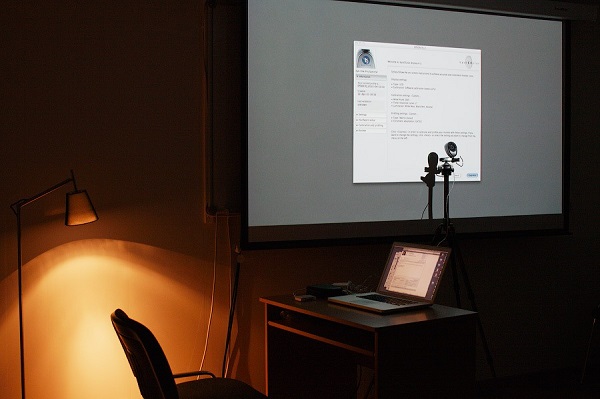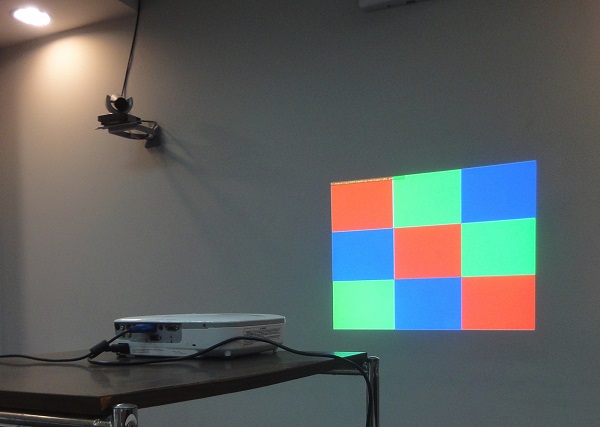- Как выполнить калибровку проектора
- Какие параметры нужно настраивать
- Принципы наладки устройства
- Калибровка своими руками – варианты проведения
- Метод простой подгонки параметров
- Калибрование проектора при помощи компьютера
- Улучшение качества картинок через Power Point
- Как настроить и откалибровать проектор?
- Тесты Burosch
- Проверка проектора с помощью МТ теста
- Если что-то пошло не так.
- allprojectors .ru
- Как настроить проектор для домашнего кинотеатра.
Как выполнить калибровку проектора
Калибровка проектора выполняется непосредственно после его приобретения и установки. Это связано с тем, что стандартные настройки изображения, как правило, далеки от идеала. Откалиброванное устройство позволяет просматривать видео, фотографии, картинки в лучшем, чем исходное, качестве. Целью всего процесса является достижение зрительных параметров, наиболее приближенных к действительности. Наладка потребует наличия специальных приборов и подходящего программного обеспечения. Чтобы избежать лишних расходов, работу можно выполнить при помощи компьютера самостоятельно.
Какие параметры нужно настраивать
Проекторы – это специальные устройства, предназначенные для проецирования передаваемого на них изображения на экран. Между собой они отличаются по принципу действия и по качеству выдаваемой картинки. Производители выпускают модели, имеющие различные стандартные и пользовательские настройки отображаемой картинки. Чтобы добиться максимально качественных визуальных эффектов, перед началом эксплуатации потребуется откалибровать устройство.
Высокоточную настройку можно сравнить с лабораторной работой, требующей использования целого набора исследовательских средств, таких как:
- спектрофотометра;
- колориметра;
- эталонных изображений;
- бесплатного (платного) программного набора.
Регулировку параметров по полной программе рекомендуется проводить в такой последовательности:
- резкость (характеристика четкости очертания отображаемого объекта);
- чистота (является показателем отсутствия помех и других дефектов на кадрах);
- цветовая точность;
- уровень контрастности;
- величина разрешения.
Цвет регулируется манипуляциями над следующей последовательностью показателей:
- уровень белого и черного;
- диапазон серого;
- цвет (оттенки);
- палитра цветов.
Для выполнения полномасштабной настройки проектора своими руками потребуется запастись профильными знаниями и приобрести дорогостоящее оснащение. Лучше при этом пользоваться платными программами с широкими возможностями. Но для одноразовой наладки в домашних условиях вполне достаточно воспользоваться компьютером со встроенным инструментарием.
Принципы наладки устройства
Наладочные работы призваны обеспечить приближение цветовых характеристик к эталонным показателям. Последние берут из специальных таблиц, либо графиков, содержащихся в программной базе или используемого наладочного оборудования. По принципу проведения подгонки параметров выделяют 2 подхода к процессу калибровки. Они рассмотрены в следующей таблице.
| Способ | Сущность | Достоинства | Недостатки |
| аппаратный | вариант осуществляется путем изменения параметров самого прибора | позволяет откалибровать разные устройства: проектор, телевизор | результат определяется техническими возможностями устройства |
| вызывает меньше дефектов на картинке, чем программный способ | трудный метод: при изменении одного показателя – меняются другие параметры | ||
| программный | предполагает для определенной модели создание оптимального профиля (цветового), связанного с конкретным монитором | в большинстве случаев процесс проходит автоматически | при наладке необходимо иметь компьютер, либо другое устройство с операционной системой, совместимой с имеющейся моделью, позволяющей работать с цветом |
Практически настройка специалистами проводится с применением обоих принципов и дополнительного оборудования.
Калибровка своими руками – варианты проведения
В домашних условиях наиболее просто выполнить настраивание проектора на лучшее качество изображения двумя методами:
- выставлением значений параметра вручную на проекторе и сравнением полученного результата с выбранным эталоном;
- подключив к компьютеру и используя стандартную программу калибровки в настройках экрана.
Если часто в семейном кругу просматриваются фотографии (слайды, презентации), то для улучшения картинки можно воспользоваться на компьютере встроенными в программу Power Point средствами.
Метод простой подгонки параметров
Этот метод позволяет подстроить параметры насыщенности, яркости, четкости, контрастности, цветовую гамму вручную. Используется тестовое изображение, подаваемое с DVD проигрывателя или компьютера.
Работу следует начинать с создания условий, которые наиболее соответствуют по освещенности обычным просмотрам фильмов (фото). Лучше отключить источники искусственного освещения и уменьшить естественное, закрыв жалюзи (шторы). Требуется на проекторе выбрать пользовательский режим.
На результат оказывают влияние помимо освещения еще:
- расстояние от экрана;
- число зрителей;
- индивидуальные предпочтения;
- качество экрана.
Процесс определения предпочтительных параметров будет осуществляться следующим образом:
- выбирается тестовая картинка: оптимальный вариант – черно-белое фото, содержащее текстурные фрагменты и некрупные детали;
- выставляются наименьшие значения настраиваемых параметров;
- постепенно, изменяя их в большую сторону, сверяют эталон с получаемым изображением;
- каждую характеристику регулируют до достижения уровня, создающего наиболее благоприятное зрительное впечатление;
- по завершению – сохраняют полученный результат.
Критерием правильности выбранных настроек могут служить такие признаки:
- при воспроизведении остальных эталонных фрагментов получается высококачественное изображение;
- глаза во время просмотра не устают;
- транслируемые кадры не слепят.
Полученный результат является личными визуальными предпочтениями проводившего калибрование индивидуума. Работа выполняется на «глаз».
Калибрование проектора при помощи компьютера
Проектор может как заменить компьютерный монитор, так и использоваться вместе с ним в качестве второго экрана. Подключив устройство к персональному компьютеру, можно посредством мыши и обычной клавиатуры откалибровать его.
Довольно часто, чтобы соединить 2 прибора, требуется VGA-DVI кабель и различные переходники (их тип зависит от имеющихся на используемой модели разъемов).
После состыковки проектора с компьютером через соответствующие порты, последний должен выдать сообщение с мастером настройки нового оборудования. Далее потребуется установить драйвера, идущие в комплекте с устройством или скачанные из интернета.
Взаимодействие компьютера с проектором и монитором формируют следующим образом:
- заходят через «Пуск» в меню панели управления;
- там в подразделе «Оформление» находят пункт «Экран»;
- далее заходят в его параметры;
- когда компьютер определил дополнительное устройство, тогда отображаются 2 «рабочих стола» и список, указывающий на наличие нескольких экранов;
- можно выбрать главный дисплей, а потом переключаться, либо опцию «Дублировать» или расширения экрана;
- пункт меню «Ориентация» позволяет сразу обозначить способ вывода поступающей информации проектором.
При дублировании изображение, выдаваемое подключенными к ПК устройствами вывода, будет одинаковым. А при расширении – оно дополняет друг друга.
Если после подсоединения устройства на нем выскочила ошибка, показывающая невозможность опознания сигнала, то потребуется поменять разрешение на ПК. Подходящее используемому проектору значение берется из инструкции по его эксплуатации.
Калибровку производят так:
- открывают меню пункта «Экран» из панели управления;
- далее выбирают раздел «Калибровка»;
- появившееся меню переносят на экран настраиваемого устройства;
- выполняют поэтапно всплывающие предписания;
- в итоге выбирают из представленных вариантов гаммы подходящий, нажимают «Далее»;
- аналогичные действия совершают при настройке яркости и контраста.
Использование ПК позволяет провести всю наладку быстро и в автоматическом режиме. Итогом всех манипуляций будет достижение наиболее приемлемого отображения видеоматериала.
Улучшение качества картинок через Power Point
Встроенные инструменты программы Power Point позволяют откалибровать презентации из фотографий и картинок. Порядок действий при этом такой:
- во вкладке «Показ слайдов» находят пункт воспроизведения на проекторе;
- с помощью меню раздела «Разрешение» меняют качество кадров.
Достигнутый результат будет являться отображением личных вкусов. Для учета интересов всех членов семьи рекомендуется проводить калибровку совместно.
Калибрование предпочтительно проводить через каждые полгода. Это даст возможность вовремя исправлять программные сбои, поддерживать качество выводимого видео на высоком уровне.
Калибровка проектора – это единственное средство, которое может приблизить видимое изображение к реальности, а фильм к тому, что желал показать режиссер. Высокая степень детализации, игра цветов принесут непередаваемое удовольствие во время просмотра. Применение оборудования (при необходимости его дополнительно покупать) довольно не целесообразно для настройки только своего домашнего устройства. В процессе можно обойтись также без привлечения специалистов. Своими руками работу поможет выполнить обычный компьютер и использование бесплатных программ.
Источник
Как настроить и откалибровать проектор?
При покупке нового проектора важно сразу же исключить вероятность технической неисправности и некорректной работы устройства. А также правильно настроить цветопередачу и фокусное расстояние. К сожалению, на глаз и без специальной подготовки сделать это не так уж и просто.
Тесты Burosch
Если речь идет о тестировании изображения, как правило, первым к чему прибегают опытные настройщики это хорошо всем известные тесты МТ от компании Burosch. Пожалуй, они стали неким эталоном проверки корректности передачи изображения. С помощью них легко можно оценить большинство наиболее важных для комфортного просмотра контента параметров. Как же они работают?
Проверка проектора с помощью МТ теста
Работает тест очень просто, для начала вам необходимо скачать сам тест, в данном случае ориентированный на наиболее распространённое Full HD разрешение. Тест представляет из себя набор картинок и инструкций, которые призваны оценить качество передачи различных цветов, градиентов, текста и т.д.
Ваша задача заключается в калибровки настроек проектора таким образом, чтобы все элемента теста отображались корректно. Иначе говоря, размеченные области должны быть на своих местах и четко видно для зрителя. Засветы изображения и побочные артефакты само собой должны отсутствовать.
Для более современных и дорогих моделей проекторов с поддержкой 4К также имеется схожий тест, который можно скачать здесь.
Также для проверки динамики изображения и наличия или отсутствия лагов можно скачать специальное видео, либо воспользоваться такими сервисами, как YouTube, где можно найти видео тесты для разрешения 4К, а также проверки 3D.
Если что-то пошло не так.
Если вы столкнулись с ситуацией, когда изображение постоянно лагает, картинка размыта и не может быть верно сфокусирована, либо проектор вовсе отключается, поработав лишь некоторое время, не спешите паниковать. Вначале обеспечьте для тестирования и настройки проектора идеальные условия, иначе говорят освещение в комнате должно быть минимальным или отсутствовать вовсе. Используйте качественный проекционный экран или ровную белую стену. Убедитесь, что проектор подключен корректно, HDMI кабель и кабель питания полностью вставлены в соответствующий разъем, провода не перекручены и не имеют разрывов. Обязательно проверьте оптику, на ней не должно быть посторонних следов, таких как отпечатки пальцев или разводов. Довольно часто при покупке проекторов из Китая продавцы скупятся положить в комплект хороший HDMI кабель, поэтому мы рекомендуем сразу же докупить его отдельно, например, такой или этот.
Если ваш проектор поддерживает подключение по WI-FI, попробуйте передать изображение по беспроводному соединению, это исключит вероятность проблемы с HDMI кабелем. Если повторная проверка подключения и перезапуск проектора не помогли, в этом случае стоит написать продавцу, подробно описав, что именно вы уже предприняли для исправления проблемы и саму суть неисправности. Как правило, добросовестные продавцы с AliExpress, которые дорожат своей репутацией и рейтингом идут на встречу покупателю и в случае брака заменяют товар или возвращают деньги.
Источник
allprojectors .ru
Всё о мультимедиа проекторах
Как настроить проектор для домашнего кинотеатра.
| Каждое устройство отображения информации, будь то монитор, телевизор или проектор требует настройки для правильной передачи цветов. При настройке проектора можно пойти несколькими путями:
В этой статье мы остановимся на самом бесплатном и самом субъективном варианте. |
Существуют пять основных параметров, подвергающихся настройке в проекторах для домашних кинотеатров (эти параметры перечислены в порядке, рекомендуемом для настройки изображения):
- Яркость (уровень чёрного – brightness*)
- Контрастность (уровень белого — contrast)
- Цветность (насыщенность – color/saturation)**
- Оттенок** (Tint/hue)
- Чёткость (уровень детализации – sharpness/detail)
* — Приведены английские названия параметров, т.к. не во всех проекторах есть русское меню.
** — Элементы могут быть недоступны для настройки в вашем проекторе, если источник видеосигнала подключен к проектору по компонентному видеовходу.
Для того чтобы начать процесс настройки изображения в вашем проекторе, в первую очередь вам необходимо будет выбрать несколько эталонных сцен, которые вы будете использовать для определения оптимального уровня той или иной настройки.
Предпочтительно, чтобы помещение, в котором вы собираетесь настраивать проектор, было как можно лучше затемнено, однако, если вы собираетесь использовать проектор в хорошо освещённом помещении (например, смотреть новости и готовить яичницу) то и выбранные вами эталонные сцены должны быть соответствующими.
Рекомендации по выбору эталонных сцен.
При настройке проектора без специального программного обеспечения и без специальных калибровочных DVD дисков и VHS видеокассет вам необходимо будет отобрать наиболее естественные сцены, которые вы сможете сравнить с вашим личным, жизненным опытом 🙂
В вашем DVD или кассетном видеоплеере должна быть функция паузы с минимальными искажениями остановленной картинки. DVD плеер в этом случае подойдёт лучше. Для настройки первых двух элементов – яркости и контрастности предпочтительно выбрать сцену с высокой контрастностью, на которой присутствуют одновременно и максимально белые и максимально чёрные элементы изображения. Выбранные нами белые и чёрные эталонные элементы изображения, должны состоять из видимых мелких деталей, например, какая-нибудь текстура материала.
В качестве эталонной сцены, мы выбрали 14 сцену фильма «Жизнь прекрасна» в которой Роберто Бенижни щеголяет чёрным смокингом на фоне светлого ресторана.

Теперь выведите уровень яркости вашего проектора (Brightness) на максимум. Вы должны заметить, что изображение становится похожим на «выгоревшее», или «выстиранное». Затем медленно уменьшайте уровень яркости, до тех пор, пока чёрный цвет из серого не превратится в действительно чёрный цвет. После того момента, когда чёрный цвет стал чёрным, сконцентрируйте ваше внимание на мелких деталях чёрного элемента сцены, в нашем примере это смокинг Роберто. Продолжая уменьшать яркость, следите за тем, чтобы отворот и складки на смокинге оставались видимыми. Если детали чёрного цвета исчезли, добавьте немного яркости, и обратите внимание на то, что чёрный цвет должен быть чёрным и одновременно не должны пропадать мелкие детали чёрных объектов на изображении.

После того как вы закончили настройку уровня контрастности, неплохой идеей будет вернуться обратно к регулировке яркости проектора, так как изменение одного из настраиваемых параметров может отразиться на другом. Возможно, вам будет нужно вернуться туда и обратно несколько раз.

Для начала, установите максимальное и минимальное значения цветности (Color) и отметьте для себя, что меняется в изображении больше всего.
Когда значение цветности установлено на минимум, изображение становится чёрно-белым, когда значение на максимуме изображение приобретает красноватый оттенок. Для того чтобы настроить этот параметр, нам потребуется сцена с естественными, насыщенными цветами. Сцена, которую мы выбрали для настройки этого параметра изображает мужчину и женщину на фоне зелёного кустарника.
Обратите внимание на лица разговаривающих и подрегулируйте уровень цветности таким образом, чтобы цвета их лиц были как можно естественней (никаких бледных щёк, и красных лбов), одновременно с этим не упускайте из виду другие объекты на изображении, например зелёные кусты и траву, они тоже должны выглядеть естественно.

Как и в предыдущий раз, установите значения оттенка изображения (Tint) на максимум и на минимум и обратите внимания на изменения. При максимальном значении, изображение зеленеет, а при минимальном краснеет.
Так же как и с предыдущим параметром, ваша цель – добиться наиболее естественных цветов изображения. Попробуйте поэкспериментировать со средним диапазоном настройки оттенков, не удаляясь далеко в крайние значения. На выбранной нами сцене присутствуют два человека, поэтому одним из критериев натуральности сцены может быть сравнение цвета и оттенков их лиц.

После того, как вы закончили все настройки, о которых говорилось в этой статье, обратите внимание на то, что в вашем проекторе могут присутствовать более тонкие настройки изображений, например цветовая температура, или цветовой баланс каждого из трёх цветов (красный, зелёный, синий). Как только вы решите что, вас что-то до сих пор не устраивает в изображении, вы можете добраться и до них 🙂 Также рекомендуем вам запомнить все произведенные изменения в память проектора, на тот случай если вы вдруг решите использовать проектор в условиях, отличных от тех, в которых вы настраивали проектор.
Хотелось бы обратить ваше внимание на то, что в этой статье мы рассмотрели один из наиболее доступных способов настройки вашего проектора, если же вы решите подойти к этому вопросу более серьезно, то советуем вам приобрести специальное программное обеспечение и DVD диски для настройки видеосистем домашних кинотеатров, или обратится за помощью к профессионалу.
В любом случае, мы надеемся, что вы уже подкованы в этом вопросе.
Источник